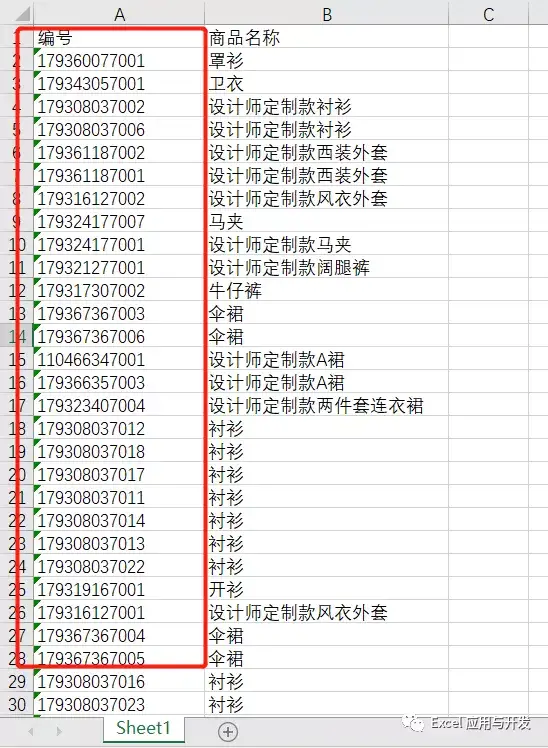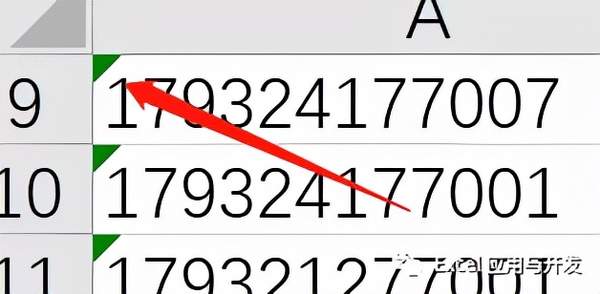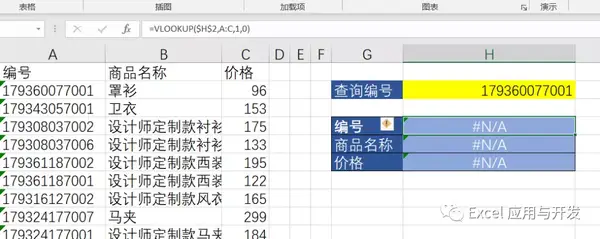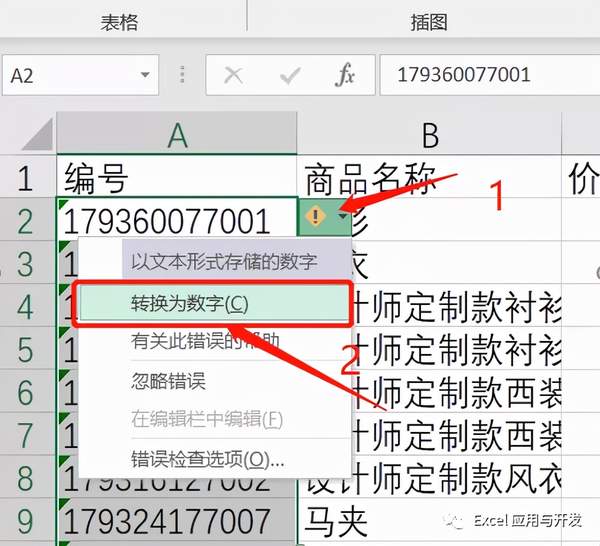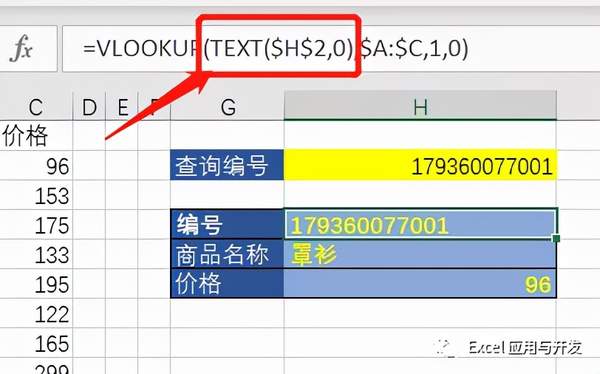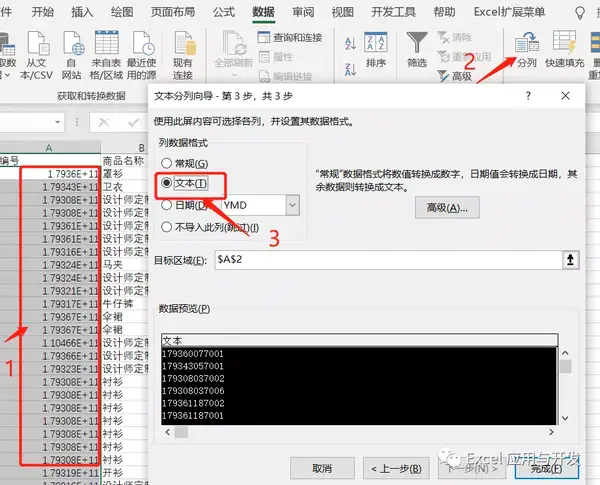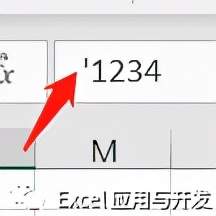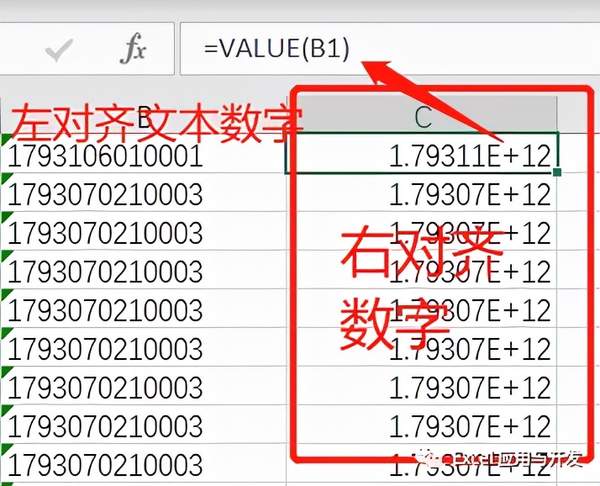文本和数值怎么转换(如何将文本数字转化为数字)
我们在工作中处理数据的时候,数据源经常来自公司ERP、OA等系统。系统导出来有可能会是文本型的数字。比如这样:
像这样的数字实际上并不是真正的数字。你会发现每个字数前有个小绿点。
在EXCEL中,除非你设置了格式,否则通常情况下文本默认是靠左对齐,数字是靠右对齐的。这样的文本型数字会给我们工作带来一定的困扰。比如我们使用函数时如果类型不一致就会出错。
我们来看个例子:
这里我们做了个VLOOKUP()查询,但就是找不到结果。原因是我们查询时,手动在H2输入的编号是数值型 ,而数据源是字符型。
那么我们怎么解决呢?
有两种方法:
方法1:将数据源部分全部改成数值型。
选择A列的编号,点感叹号—转换为数字,如下图所示:
这样就能搜索出正确结果了。
方法2:将要搜索的数值转成文本字符。如下图所示,使用text()将手工输入的数值转为文本类型。这样也能查询到正确结果了。
另外在有些情况下我们需要批量把数字转成文本我们可以用菜单的 [数据]-[分列]完成。如下图:
如果只是对某个数字转成文本的可以在英文输入法状态下,数字前加个撇号“ ' ”
如果需要在公式中将文本型数字转成数字可以用VALUE()函数进行转换。
总结:
数字->文本 ,方法1.使用text()函数。方法2.分列。方法3.在数字前输入 ' 号
文本->数字 , 方法1.使用value函数。方法2.分列(跟着向导直到完成,不点选任何选项)。方法3.点感叹号弹出的子菜单—转换为数字。
以上就是今天跟大家分享的数字<——>文本 互相转换的6种方法。相信大家在工作中一定能用的上。
今天就跟大家分享到这了,如果大家喜欢我分享的内容请收藏、转发、点赞,关注我的公众号:Excel应用与开发 。
请点击并长按下方二维码关注吧!
-END-
赞 (0)